[최신 해결법] iOS 26 아이패드 아이폰 ios 업데이트 준비중 무한로딩
애플이 새로운 버전의 iOS를 공개할 때마다, 전 세계 사람들의 주목을 받고 있습니다 하여 많은 사용자들이 새로운 시스템을 빨리 설치하여 새로운 기능을 사용해 보군 하죠. 하지만 아이폰도 전자 기기 인지라 아이폰 업데이트 준비 중 멈추거나 애플 로고 상태에서 정지해 있다면 어떻게 해야 할까요?
오늘의 가이드에서 흔히 발생하는 iOS 26 아이폰 소프트웨어 업데이트 무한로딩 및 아이패드/ ios 업데이트 준비중 이런 상황이 왜 발생하는지를 살펴보고, 이를 고칠 수 있는 다양한 방법에 대하여 자세히 소개해 드리도록 하겠습니다
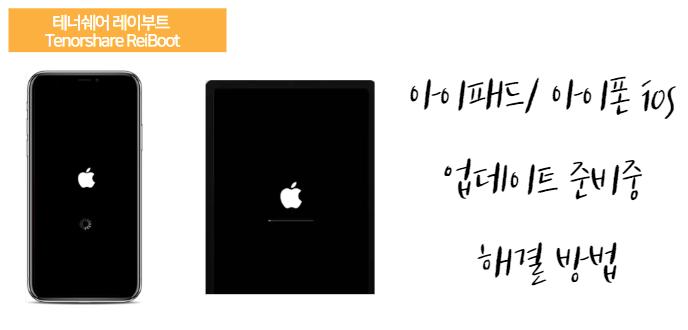
- 파트1: 아이패드/아이폰 업데이트 준비중 이란?
- 파트2: 아이폰 소프트웨어 업데이트 무한로딩 이유(2가지)
- 파트3: 아이패드/아이폰 ios 업데이트 준비중 해결 방법(7가지)
- 추가 팁: 아이패드업데이트 후 먹통 및 화면이 안될때
파트1: 아이패드/아이폰 업데이트 준비중 이란?
아래 이미지와 소프트웨어 업데이트 화면에서 아이폰 아이패드 화면이 장시간 동안 준비중에 놓이는 경우인데 보통 전체 업데이트 과정 동안, 화면에서 업데이트 준비 중이라는 문구가 표시될 수 있습니다. 또한 이 화면에 계속 멈춰있습니다
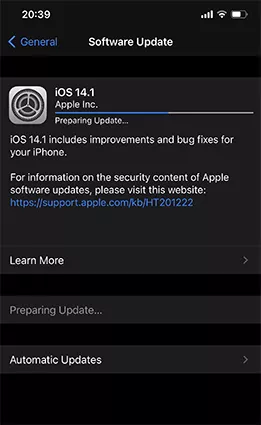
파트2: 아이폰 소프트웨어 업데이트 무한로딩 이유(2가지)
‘소프트웨어 업데이트 무한로딩’에 기기가 정지 하거나 멈추는 이유는 여러 개가 있습니다.
- 서버 문제:
- 모든 iOS 기기에 대한 iOS 업데이트를 저장하고 제공하는 애플 서버 오류일 수 있습니다. 너무 많은 iOS 기기 사용자가 동시에 업데이트를 요청한 경우 서버에 문제가 생길 수 있습니다.
- 성화 및 업데이트 출시 서버가 특정 지역에서 다운되어 이와 같은 대규모 지연 및 오류가 발생할 수 있습니다. 따라서 만약 아이폰 업데이트를 시도하는 동안 이 메시지를 반복적으로 받았다면, 몇 시간, 심지어는 며칠 후에 다시 시도해야 합니다.
- 소프트웨어나 하드웨어 문제:
- 무한 로딩의 가장 일반적인 원인이자. 업데이트 과정을 중단 시킬 수 있는 흔히 발생하는 원인 중 하나가 소프트웨어나 하드웨어 문제입니다

파트3: 아이패드/아이폰 ios 업데이트 준비중 해결 방법(7가지)
방법1: 설정 앱 강제 종료
설정 앱이 제대로 작동하지 않는 것일 수 있습니다. 따라서, 기기 업데이트에서 문제가 발생하면 가장 먼저 설정 앱을 강제 종료해야 합니다.
홈버튼이 있는 기기:
- 홈버튼 더블 탭
- 목록에서 설정 앱 찾기
- 위로 스와이프해서 화면에서 없애기
- 강제 종료

Face ID를 사용하는 기기:
- 화면 아래를 위로 스와이프하기
- 중간에서 멈춰서 앱 목록 띄우기
- 설정 앱을 간단히 위로 스와이프하기
- 강제 종료

방법2: 와이파이 연결 확인여부
와이파이가 잘 작동하고 네트워크 속도가 빠른지 확인하세요. 이렇게 하면 연결이 보장되고, iOS 시스템을 더 쉽고 빠르게 다운로드할 수 있습니다.
또한, 아이폰에서 VPN이 꺼져 있는지 확인하세요. 만약 이게 도움이 되지 않는다면, 다른 와이파이 네트워크에 연결하세요. 새로운 네트워크는 아마 아이폰이 새로운 iOS 다운로드를 시작할 수 있게 해줄 것입니다.
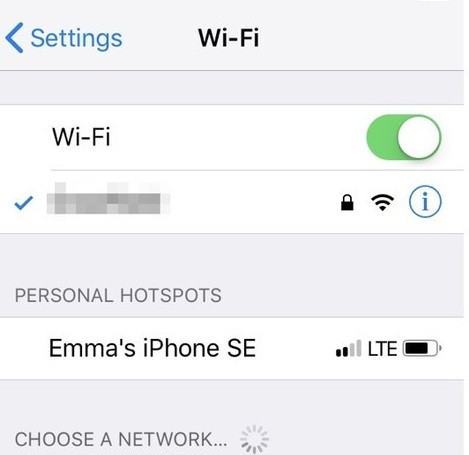
방법3: 테너쉐어 레이부트 사용하여 아이폰 업데이트 무한로딩 해결
Tenorshare ReiBoot를 사용해 아이패드/아이폰 ios 업데이트 준비중 문제를 고칠 수 있습니다 이 프로그램은 아이폰 시스템 문제를 해결하는 강력한 도구인데요 클릭 한 번으로 아이폰을 복구 모드로 전환한다거나, DFU를 활성화하는 방법을 보여주는 등 다양한 기능을 갖고 있습니다.
![]() Tenorshare ReiBoot 주요 기능 특점:
Tenorshare ReiBoot 주요 기능 특점:
비디오 가이드: 아이폰 업데이트 준비중 해결 방법
컴퓨터에서 Tenorshare ReiBoot를 다운로드 및 설치합니다.
아래 버튼을 클릭에 컴퓨터에 ReiBoot를 다운로드하고, USB 케이블로 아이폰을 컴퓨터에 연결합니다.

‘일반 복구’를 클릭해 진행합니다.

컴퓨터에 펌웨어 패키지를 다운로드합니다.
지침을 따라 펌웨어 패키지를 다운로드합니다.

‘일반 복구’ 진행
• 일반 복구를 선택하는 이유는 이 기능이 과정이 진행되는 동안 데이터 손실을 유발하지 않기 때문이니, 망설이지 말고 진행하세요.

일반 복구 완료

방법4: 저장 공간 정리하기
만약 아이폰이 새로운 시스템 업데이트 준비 중에서 멈춘다면, 저장 공간이 부족하기 때문일 수 있습니다. 이 시점에서 저장 공간을 정리하여 새로운 시스템(ios 18) 설치를 위한 공간을 더 확보해야 합니다.
설정 > 일반 > iPhone저장 공간 > 불필요한 데이터 정리로 이동합니다.
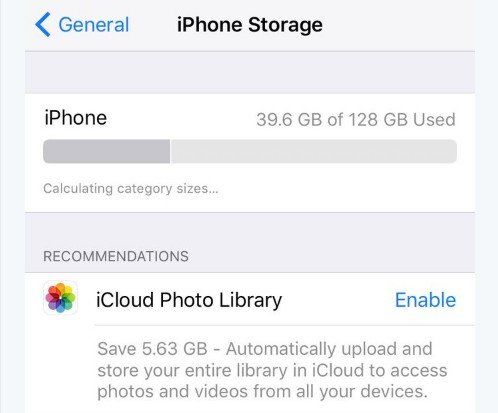
방법5: 업데이트 삭제 후 다시 시도하기
업데이트 과정을 다시 시작하는 또 다른 방법은 기기에서 업데이트를 삭제하고 다시 업데이트를 시도하는 것입니다. 업데이트 패키지가 알 수 없는 이유로 불완전하거나 손상된 경우에 특히 유용합니다.
사용 절차
- 설정 > 일반 > iPhone 저장 공간으로 이동 ,
- 업데이트를 선택 후 ‘업데이트 삭제’를 눌러 삭제합니다.
- 삭제 후, 설정 > 일반 > 소프트웨어 업데이트로 이동
- 다시 업데이트를 다운로드하고 설치
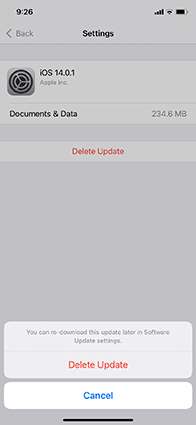
방법6: 아이폰 강제 재시동하기
이것은 아이폰 업데이트 준비중이나 아이폰을 정지시키는 몇몇 소프트웨어에 갇혀 있을 때 특히 유용한 해결 방법입니다.
다음은 아이폰 강제 재시동 방법입니다.
- 아이폰 8 및 그 이후 모델 강제 재시동하기
- 음량 높이기 버튼을 눌렀다 놓습니다.
- 음량 낮추기 버튼을 눌렀다 놓습니다.
- 애플 로고가 나타날 때까지 전원 버튼을 몇 초간 누릅니다.
- 아이폰 7과 아이폰 7 플러스 강제 재시동하기
- 전원 버튼을 누릅니다.
- 동시에 음량 낮추기 버튼을 누릅니다.
- 애플 로고가 나타날 때까지 두 버튼을 몇 초간 누르고 있습니다.
- 아이폰 6과 아이폰 6 플러스 강제 재시동하기


- 전원 버튼을 누릅니다.
- 동시에 홈버튼을 누릅니다.
- 애플 로고가 나타날 때까지 두 버튼을 몇 초간 누르고 있습니다.

방법7: 아이튠즈나 파인더를 통해 iOS 최신 버전 업데이트하기
맥이나 컴퓨터를 통해 iOS17 /18로 업데이트하는 유용한 방법도 있습니다. 간단한 무선 업데이트 방법 외에도, 컴퓨터를 사용해 최신 버전을 기기에 가져올 수도 있습니다.
- 아이폰이나 아이패드를 적절한 케이블을 사용해 컴퓨터에 연결합니다.
- 아이튠즈를 열고, 장치 아이콘을 클릭합니다. 파인더에서는, 왼쪽 사이드바에서 장치 이름을 클릭합니다. 신뢰를 클릭합니다.
- 그런 다음, 아이폰에서 신뢰를 누르고 아이폰의 비밀번호를 입력합니다.
- 아이튠즈에서는 요약 탭, 파인더에서는 일반 탭에서 업데이트 확인 또는 업데이트를 클릭합니다.
- 다운로드 및 업데이트를 클릭합니다. 화면의 지침을 따릅니다.
- 다음 클릭>동의 클릭>아이폰에 암호 입력
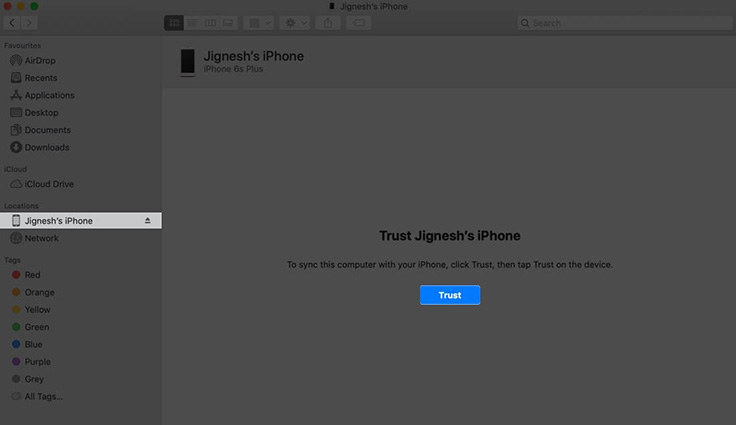
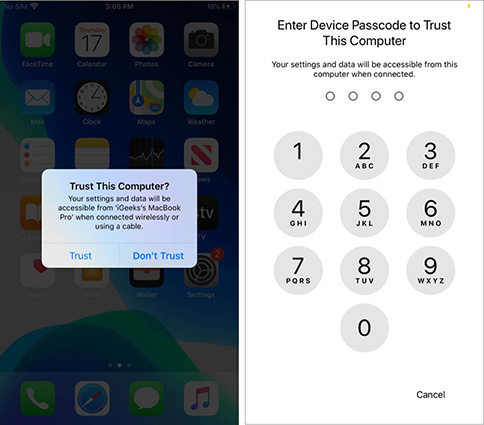


이제 iOS 다운로드가 시작됩니다. 소요 시간은 장치와 인터넷 속도에 따라 달라집니다. 패키지를 다운로드하고, 업데이트를 준비하고 설치하는 데 시간이 걸릴 수 있습니다. 인내심을 갖고 중간에 장치를 분리하지 마십시오.
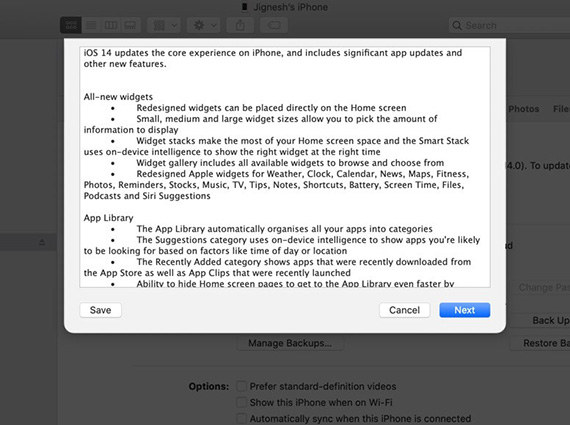
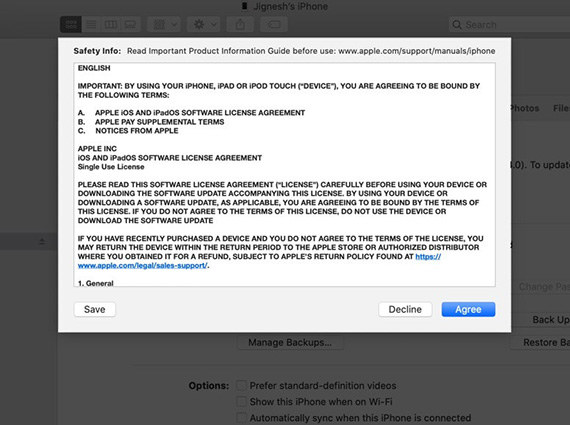
추가 팁: 아이패드업데이트 후 먹통 및 화면이 안될때
결론
마지막으로, 앞선 방법들이 모두 실패했다면, 오늘의글에서 추천 드리는 테너쉐어 레이부트(Tenorshare ReiBoot)이용하시면 iOS 26 아이폰 업데이트 준비중에 멈춘 아이폰을 고칠 수 있을 뿐 아니라, 다양한 아이폰 시스템 문제 또한 고칠 수 있습니다. 예를 들어 전부터 겪어 왔던 통화 실패, 아이폰 비디오 로딩 실패, 아이폰 그린 화면 등의 문제를 해결할 수 있습니다.














